win7在桌面上创建宽带连接快捷方式的方法
现如今大多数家庭都使用宽带拨号连接作为上网方式,也是最传统的连接上网方式,但是一些用户重装win7旗舰版系统后,发现桌面并没有宽带连接快捷方式,每次都要通过右下角的小图标连接宽带,这样操作起来比较麻烦。那么win7如何在桌面上创建宽带连接快捷方式?这样可以方便连接宽带。下面我们一起来学习把宽带连接的快捷方式放在桌面上吧。
具体方法如下:
1、我们点击开始菜单,打开控制面板;

2、打开网络和Internet窗口;
3、点击网络和共享中心文字;

4、在更改网络设置中点击设置新的连接或网络;
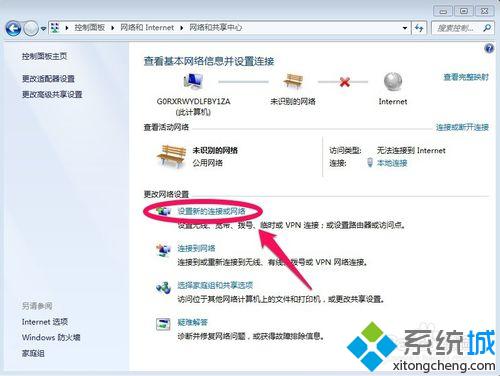
5、选择连接到Internet,单击下一步;
6、点击宽带(pppoe)连接方式;

7、在这里输入您的宽带账号和密码,然后进行连接;

8、连接后,我们已经可以上网了!但是桌面并没有宽带拨号连接的快捷方式;
9、如何在桌面设置宽带连接的快捷方式呢!我们可以在这个界面上单击更改适配器设置;

10、在宽带连接的图标上单击鼠标右键,然后创建快捷方式;

11、我们选择“是”则会在桌面创建宽带连接的快捷方式;

12、我们现在到WIN7桌面已经可以看到宽带连接的图标了,以后我们双击拨号就可以上网了!
以上就是win7在桌面上创建宽带连接快捷方式的方法了,以后连接宽带直接点击图标即可,简单实用的小技巧,希望能够帮助到大家!
相关阅读
win7系统排行
热门教程